控制中心¶
从屏幕顶部下拉即可唤起控制中心模块。
界面总览¶
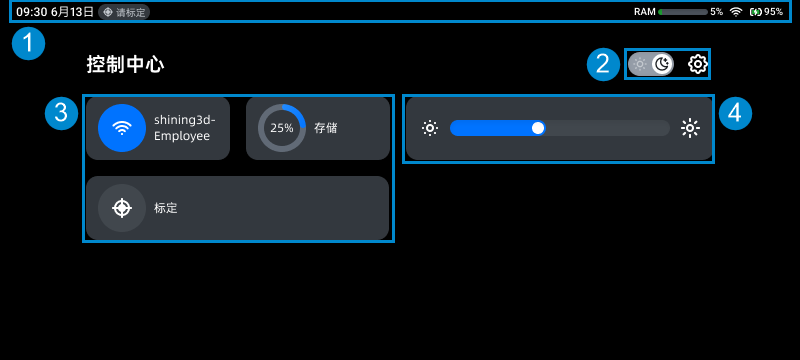
说明
- 轻触控制中心的空白处,或使用上滑手势,即可收起控制中心。
- 若在扫描/标定过程中唤起控制中心,则无法使用跳转功能按钮。
① 状态栏¶
| 状态名称 | 状态描述 | 图标描述 |
|---|---|---|
| 时间 | 格式为 hh:mm,默认显示 12 小时制; 可以在设置 > 日期与时间界面开启 24 小时制,即切换为 24 小时制。 |
|
| 版本号 | 显示当前设备软件的版本号(下拉唤起控制中心时不显示)。 | |
| 标定提示 | 轻触即可进入标定流程;若为首次标定,则进入标定帮助界面。 | |
| RAM | 设备已用内存空间提示。 | |
| Wi-Fi 标志 | 设备当前的网络连接状态。 | |
| 电池标志 | 设备当前电量提示。 |
说明
若电量低于 20%、10% 及 5%,界面均会出现充电弹窗提示。
② 组件栏¶
设置¶
轻触 ② 组件栏的 按钮即可进入设置界面。
| 设置项 | 描述 |
|---|---|
| 账户 |
切换账号不影响设备上已有文件。 |
| 软件更新 | 轻触检查更新即可自动检查当前软件是否为最新版本。
|
| 标定 | 展示标定板编号;若无,请先轻触扫码识别标定板以绑定随箱标定板。 轻触开始标定按钮即可进入标定流程;若为首次标定,则进入标定帮助界面。 |
| WLAN | 默认打开,切换后下次开机仍保持该状态。关于可用 WLAN 栏的使用,请见连接网络。 |
| 日期与时间 |
|
| 语言 | 默认为 English(英文),可以切换至简体中文。 |
| 显示 | 支持调节屏幕亮度及切换软件主题颜色为深色(默认)或浅色。 |
| 存储 | 显示设备磁盘空间的使用情况,包括已用量、总存储容量及占比。 |
| 关于 | 展示设备名称、序列号、运行内存及存储、软件版本和隐私政策信息。 可以修改设备名称及查看隐私政策具体内容。 |
③ 功能面板¶
| 功能名称 | 功能描述 | 图标描述 |
|---|---|---|
| 无线网络 | 无线网络设置入口。 轻触图标部分可快捷开启/关闭无线网络连接。 |
|
| 存储 | 设备已用内存空间百分比。 轻触即可进入设置 > 存储。 |
|
| 标定 | 标定入口。 |
④ 屏幕亮度¶
拖动对应滑动条的滑块即可调节设备的屏幕亮度:
- ←
 :调低亮度。
:调低亮度。 - →
 :调高亮度。
:调高亮度。
 搜索)。
搜索)。